2022年4月27日
【萌え断】写真を鮮やかに仕上げる
「萌え断(もえだん)」という言葉を初めて聞く方もいらっしゃるのではないでしょうか?フルーツサンドやホットサンドなどのカラフルな食べ物の断面の魅力に惹かれることを指す言葉で、SNSなどでも話題になっています。今回は、一般的なフードフォトとも少し違うこの「萌え断」写真を仕上げていきたいと思います。
被写体選びと撮影時の注意点
萌え「断」と言う言葉の通り、断面が魅力的な食べ物を選ぶことが肝心です。フルーツサンドやホットサンド、サンドウィッチなど、パン生地に具材が挟んであるものが人気なようです。
食品購入時の注意点
フルーツサンドやホットサンドをお店で購入する場合、手作りのものが多いため同じ種類でも一つずつ形が違います。選ぶことができる場合はできるだけ形が良いものを選ぶと良いでしょう。
撮影時の注意点
萌え断に限らず食品関係の撮影全般にいえることですが、購入後の痛みが速いので素早いセッティングと撮影が必要となります。特に今回撮影したフルーツサンドは常温になると生クリームが柔らかくなり、形を維持できなくなってしまいました。
また、生野菜を使ったホットサンドなどは、乾燥してしまい鮮度が落ちてしまいます。あらかじめ場所や配置を決めてから撮影すると素早く撮影できると思います。

ここではご自宅で撮影する場合に気を付けたいことを2つご紹介します。
◎レースのカーテン越しの光で撮影する
窓際で撮影すると明るく良い雰囲気の写真になるのですが、直射日光が当たった状態だとコントラストが高くなり過ぎて、白飛びしやすく、影が黒っぽい濁った色の写真になってしまいます。そこでレースのカーテン越しの柔らかい光で撮影することをおすすめします。和室の場合は障子越しの光でも良いと思います。
「光の柔らかさ」は、
- 窓から被写体までの距離が近い → 硬い光
- 窓から被写体までの距離が遠い → 柔らかい光
になるので、被写体を置く場所で調節できます。
テーブルの上数十センチでも結構変わるので、ちょうど良いコントラストになる場所を探してみてください。この例では窓から約1m、被写体の左斜め後ろから光が当たるように場所を選びました。暗い場合や絞りを絞り込む必要がある場合にはシャッタースピードが遅くなるため三脚を使用することをおすすめします。
三脚か高ISO感度撮影はどちらがベストか?
ブレ対策としてよく使われるのが、
- 三脚でカメラを固定する方法
- ISO感度を高く設定してブレないシャッタースピードにする方法
があります。今回の被写体のように動かない被写体であれば、被写体ブレは発生しないので、三脚でカメラを固定しスローシャッターで撮影するのがおすすめです。
三脚が使えない場合はISO感度を高く設定し手持ち撮影しますが、ノイズの影響により、感度に因ってはザラツキが発生したり、色が濁ったりします。それでもブレた写真よりは全然良いので、ブレてしまう様だったら高ISO感度を使用しましょう。
◎部屋の電気を消す
お店での撮影ではなかなか電気を消すのは難しいのですが、ご自宅の場合は部屋の電気を消して窓から入る外光だけで撮影すると色の濁りを避けることができます。外からの光(太陽光)とご自宅の照明では色味が違うため、それぞれが被写体に当たってしまうと、光の当たっている面ごとにホワイトバランスが違ってしまい、RAW現像でも補正するのが難しい状態になってしまいます。
萌え断写真をRAW現像で仕上げる基本手順

こちらが調整前の写真です。最初に色が濁っていて発色が悪いのが気になる所です。
デジタルカメラでの色の濁りの原因の多くはホワイトバランスのズレによる色かぶりによるものです。今回撮影はカメラのオートホワイトバランスで撮影しましたが、すべてのシーンで万能ではなく、このように青っぽく色かぶりしていた場合には、反対色となる暖色系の発色が悪くなる傾向があります。そこで、RAW現像時にホワイトバランスを調整し、色かぶりを除去するのですが、今回は「グレーバランスツール」を使って簡単に補正する方法をご紹介します。
「グレーバランスツール」でホワイトバランスを調整
画面の指定した部分が白くなるように自動でホワイトバランスを調整してくれるツールです。本来白やグレーなど無彩色の部分を指定することで色かぶりを除去することができます。
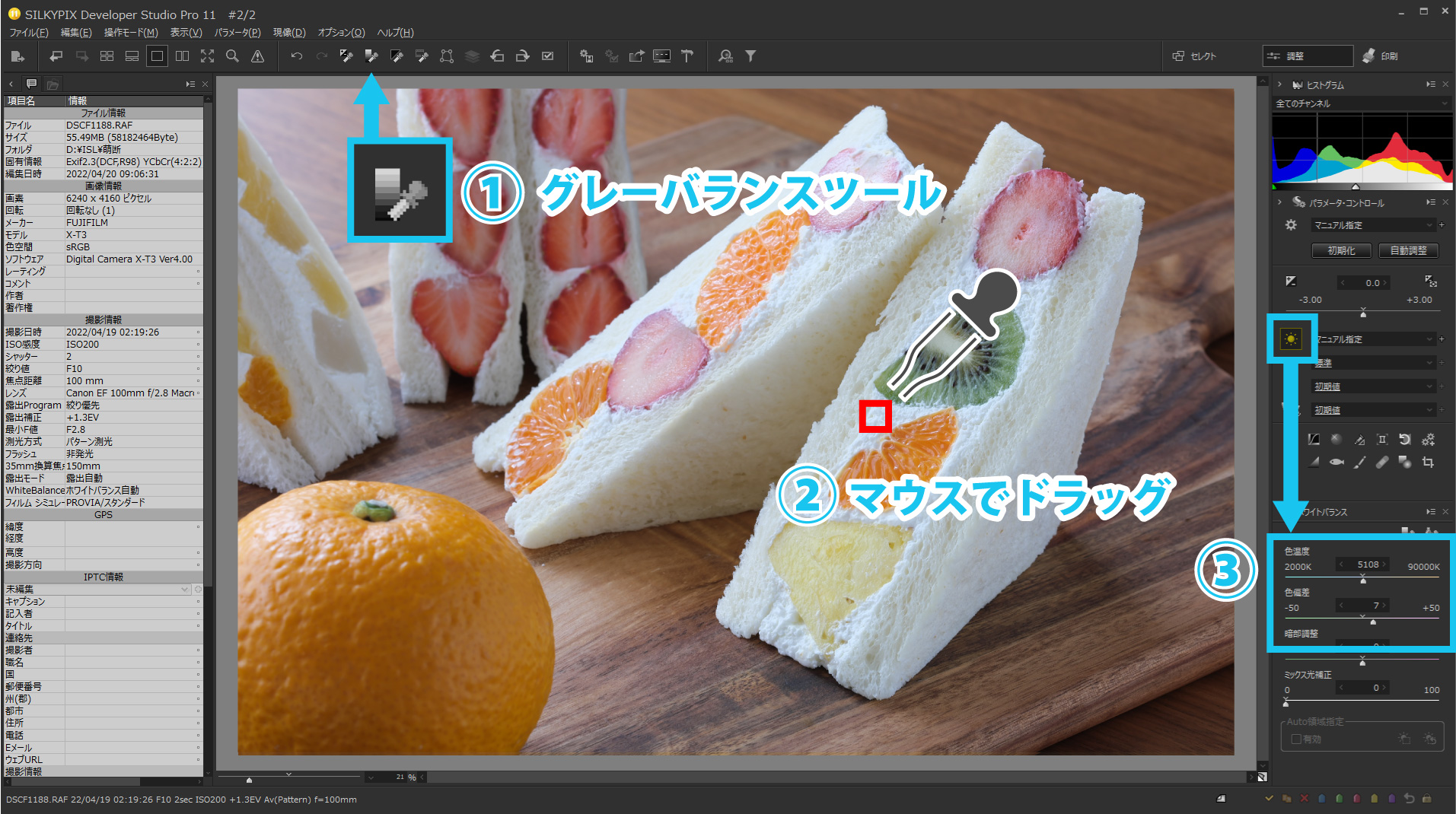
①グレーバランスツール
ツールバーからグレーバランスツールのアイコンをクリックすると、マウスカーソルがスポイトの形に変わります。
②マウスでドラッグ
プレビュー画面上の本来白やグレーなど無彩色で表現したい部分をマウスでドラッグし範囲選択します。
③ホワイトバランス(色温度・色偏差)
自動でオレンジ~青の色かぶり(色温度)とマゼンタ~緑の色かぶり(色偏差)が調整されます。もし、調整結果が好みでない場合はこの2つを微調整してください。

調整した結果がこちらの写真です。色の濁りが取れることで、被写体本来の自然な鮮やかさが再現できました。このように、「写真の色」で特に重要なのがホワイトバランスで、食品の場合に青や緑に色かぶりしていると不自然に見えるだけでなく、あまり美味しそうに見えないという結果にもつながります。

試しに写真の中の一部分を拡大して調整前後を比較するとわかりやすいと思います。パンの生地の部分がホワイトバランスのズレにより青っぽくなっています。フルーツの発色も色が濁っているのがわかります。
「調子(コントラスト)」で質感を強調しクリアなイメージへ
調子ではコントラストなど明暗差を調整することができます。撮影時は少し柔らかい光で撮影し、RAW現像時にコントラストをイメージに合わせて高く設定しておくのが失敗しないポイントです。
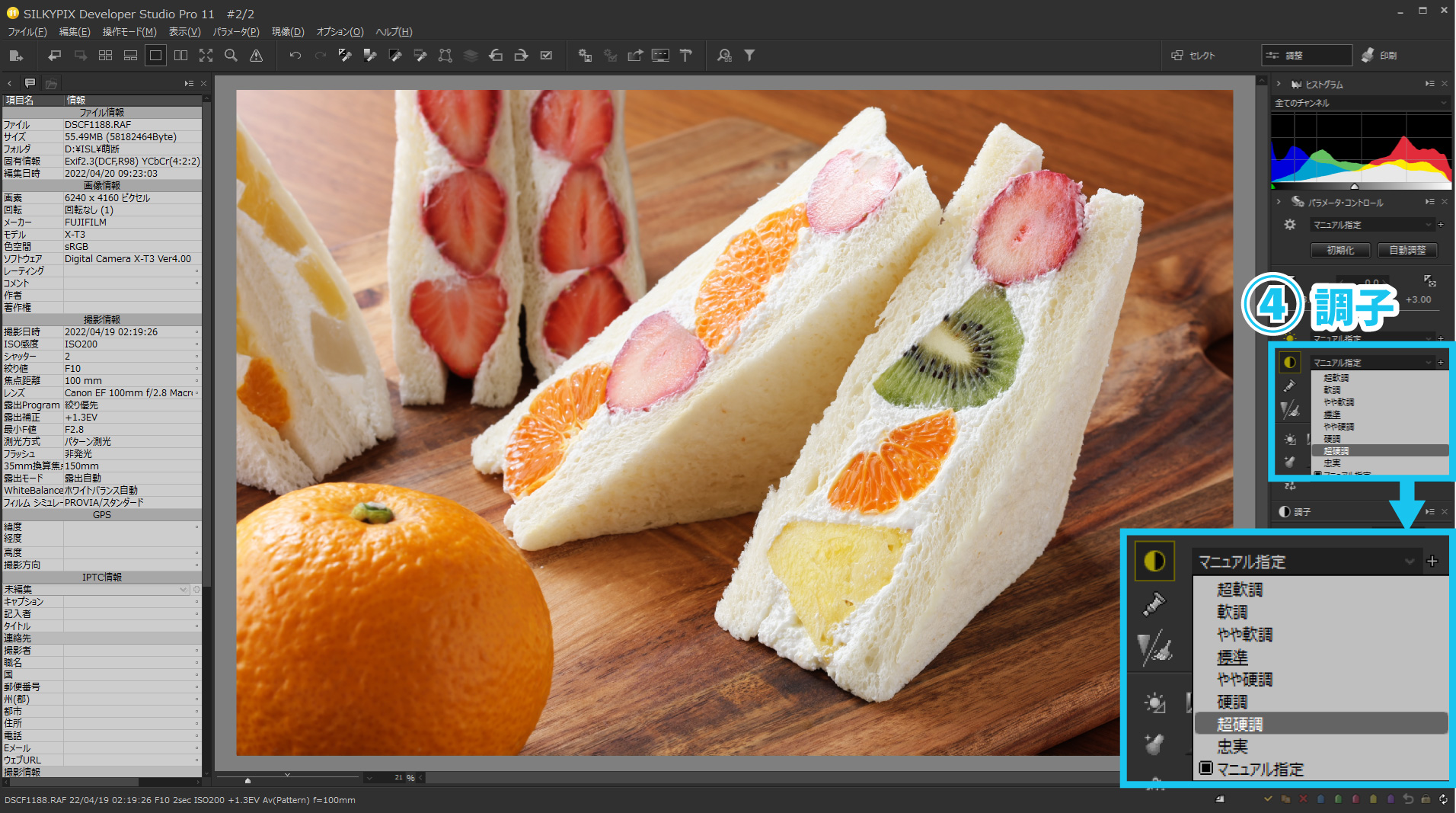
④調子テイスト
調子のテイストから「超硬調」を選択することで、明暗の差がはっきりして質感や立体感を強調することができます。被写体や撮影条件に合わせてお好みのものを選ぶと良いでしょう。
ここで一つ注意したいのが、コントラストを高く設定しすぎると影が強くなり過ぎて硬い質感表現になります。今回はパン生地や生クリームなど柔らかい被写体も含まれていますので、この2つの柔らかさ(しっとりとした感じ)が残る程度の調子テイストを選びました。
「カラー」で鮮やかさを強調する
今回の写真では「被写体に忠実な仕上がり」と言うよりかは「ポップで明るいイメージカット」を目指して調整をおこないます。そこで、鮮やかさをプラスしてフルーツの色を少しだけ強調したいと思います。
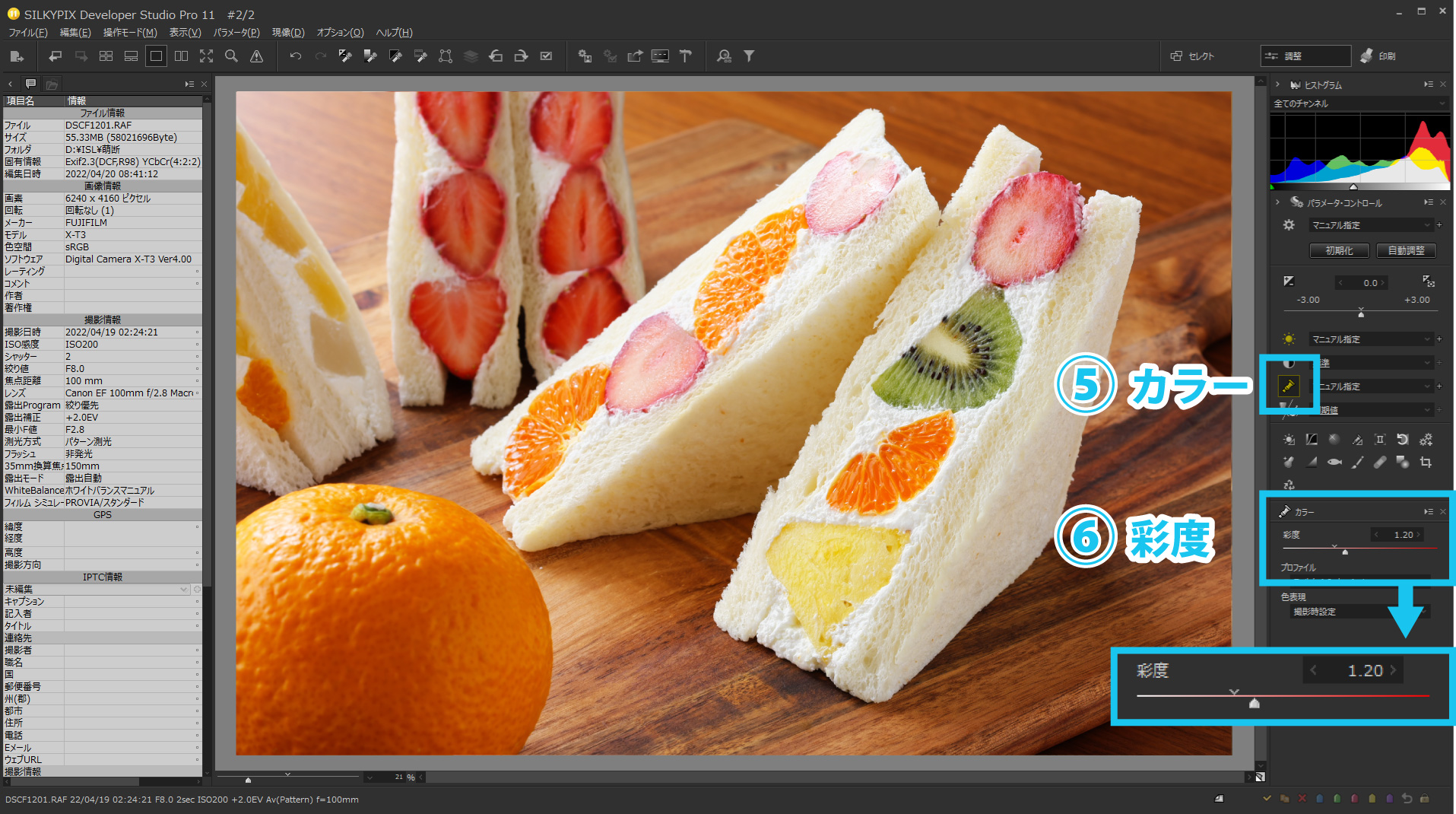
⑤カラー
カラーアイコンを選択すると⑥のタブがカラーに切り替わります。
⑥彩度調整
彩度のスライダーを高く設定することで写真全体が鮮やかになります。調整前と比較して少し色がはっきりする程度に調整をとどめておくのが不自然にならないポイントです。次に紹介するのは彩度を上げ過ぎた例です。

彩度を上げ過ぎると上の写真のように鮮やかな部分で色が飽和し、絵の具で塗ったようにグラデーションの繋がりが悪くなります。そうなると写真特融のリアリティ表現は損なわれてしまいますので、イラストのような仕上がりに近づけたいなど特殊な意図が無い限り、注意が必要です。
「ハイライト」で白飛びを復元する
被写体の中の白や鮮やかな部分では、明るくなり過ぎてしまいグラデーションが弱くなる「白飛び」が起こる場合があります。この写真では明るい部分はぎりぎり白飛びしていないものの、明るすぎてパン生地の質感が弱くなってしまっている部分があります。画像の中から明るすぎる部分だけを判別し、そこを暗く調整できるのが「露出」の中にある「ハイライト」です。

⑦露出アイコン
露出アイコンをクリックすると⑦のタブページが「露出・明るさ」に切り替わります。
⑧ハイライト
ハイライトのスライダーを低く設定することで白飛びに近い部分の明るさを暗く抑え、階調や質感を再現できるようになります。

白飛びに近い部分を拡大したものが上の写真です。明るさを抑えることでパン生地や生クリームの質感が再現できているのがわかります。
「ハイライト」の特徴は明るい部分に主に効果がかかるため、写真全体の露出には影響が少ない点です。そのため写真全体のイメージを大きく変えることなく白飛びを復元できます。
完成!
全体的に明るく鮮やかなイメージの写真に仕上げることができました。

萌え断写真をRAW現像で仕上げるイメージカラー編
一言で「萌え断写真」といっても、例えば「ナチュラル趣向」だったり「ヴィンテージ雑貨が似合うカフェ風」だったり、その仕上げ方は様々です。次は応用編としてバリエーションの作り方をご紹介します。

先程ご紹介したフルーツサンドとは異なり、コンセプトや雰囲気など「イメージカラー」を決めてそれに向かって調整していく方法です。

撮影時の状態です。比較的ナチュラルに撮影されていますが、今回はこの写真に質感を加え少しヴィンテージ写真のようなイメージに調整していきたいと思います。
「コントラスト」で立体感を強調する
コントラストを高く設定することで陰影を強く表現し、パンの丸みや具材の立体感などを強調し一つ一つの要素をはっきりと見せます。

①調子アイコン
調子アイコンをクリックすると②タブページが「調子」に切り替わります。
②コントラスト
暗い部分が黒くつぶれないように注意しながらコントラストを高く設定し、明暗の差を大きくし立体感を強調します。
「カラー」で色を落ち着ける
古いネガフィルムや雑誌のような色調に雰囲気を近づけるため、彩度(鮮やかさ)を低く設定し色を落ち着けます。
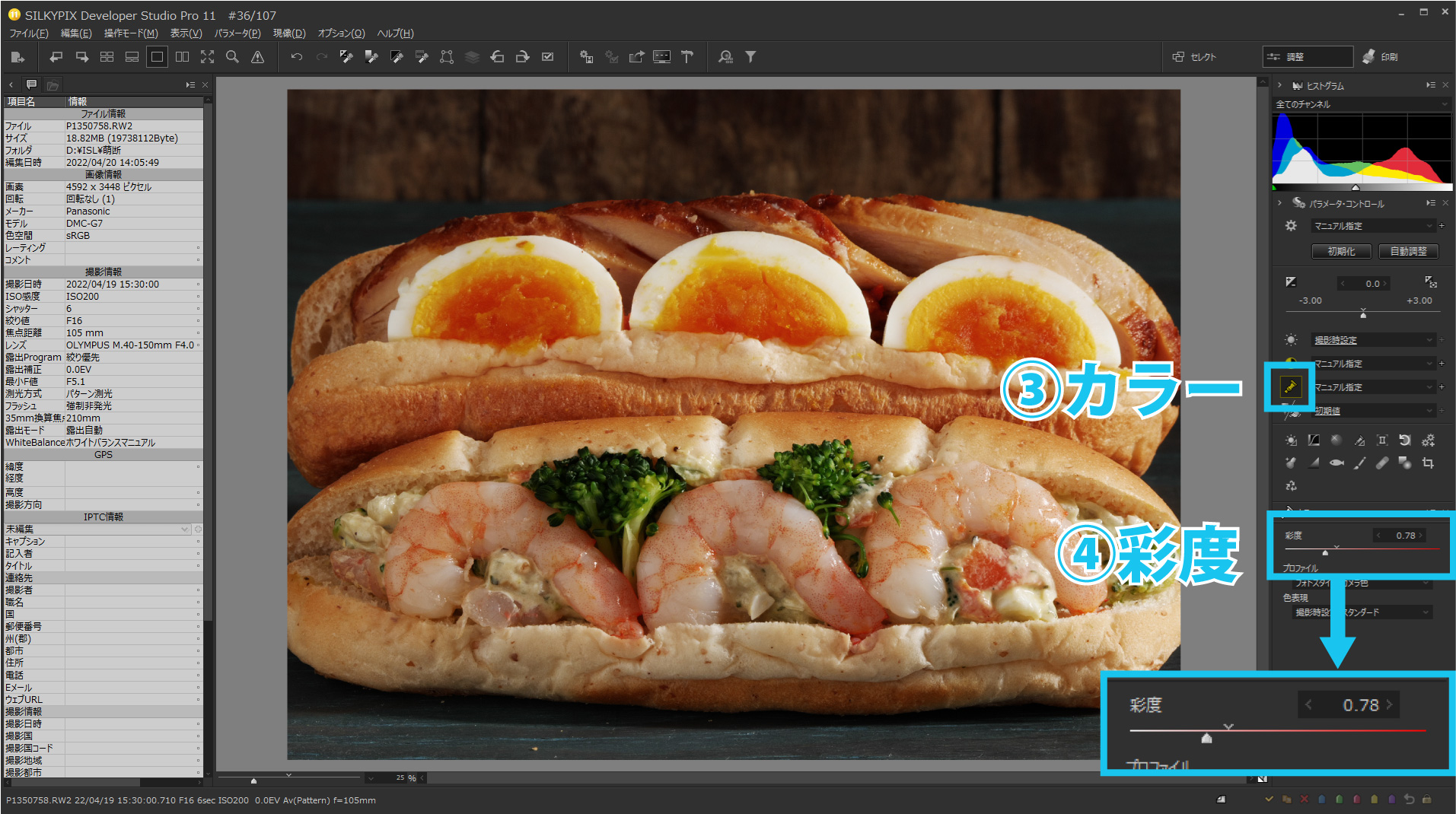
③カラーアイコン
カラーアイコンをクリックすると④タブページが「カラー」に切り替わります。
④彩度
彩度を低く設定し色を落ち着けます。写真全体の色味は残しつつ、あまり地味にならないようにするのがポイントです。
「トーンカーブ」で雰囲気を出す
少し退色(色褪せ)したような雰囲気を出すためにトーンカーブで暗部を明るくし、黒が浮いたような仕上がりにします。ヴィンテージ感を演出するのによく使われる調整項目です。

⑤トーンカーブアイコン
トーンカーブアイコンをクリックするとトーンカーブが別ウィンドウで表示されます。
⑥トーンカーブ
トーンカーブの左下にマウスカーソルを当てるとカーソルが十字の形になります。その状態でマウスをドラッグし、上に動かすと暗部が明るく浮いてきます。この調整量で退色度合の表現が変わってきます。
「明瞭度」で質感を鮮明に強調する
明瞭度では被写体の質感を鮮明に強調することができます。前例(フルーツサンド)とは異なり、この写真の場合は、卵や海老、大粒の小麦の入った素朴なパンなど質感の高い要素が多く含まれます。それをはっきりと見せることで素材の特徴を引き出します。

⑦調子アイコン
調子アイコンをクリックすると調子タブに切り替わります。
⑧明瞭度
調子タブの中にある「明瞭度」スライダーを「+」の方向に高く設定するとディティールが強調され質感が強く再現されます。
ホワイトバランス微調整
ホワイトバランス微調整では写真全体の色合いを変化させて、ホワイトバランスで色彩表現をおこないます。この例では夕方のノスタルジックな光や電球の照明など温かみのある光の色をイメージして暖色系になるように調整しています。

⑨ホワイトバランス微調整アイコン
ホワイトバランス微調整アイコンをクリックするとホワイトバランス微調整が別ウィンドウで表示されます。
⑩ホワイトバランス微調整
カラーサークルの中にある十字をマウスでドラッグすることで、指定した色のカラーフィルターを付けたような効果を得ることができます。今回はオレンジ色の色調になるよう調整しています。
完成!
落ち着いた色ではありつつ、ノスタルジックなインパクトのある仕上がりになりました。

トーンのバリエーション
トーンカーブの調整量を変化させることで写真全体のトーン(退色具合)も変わります。イメージに応じて調整してください。
▼調整量多め

▼調整量かなり多め
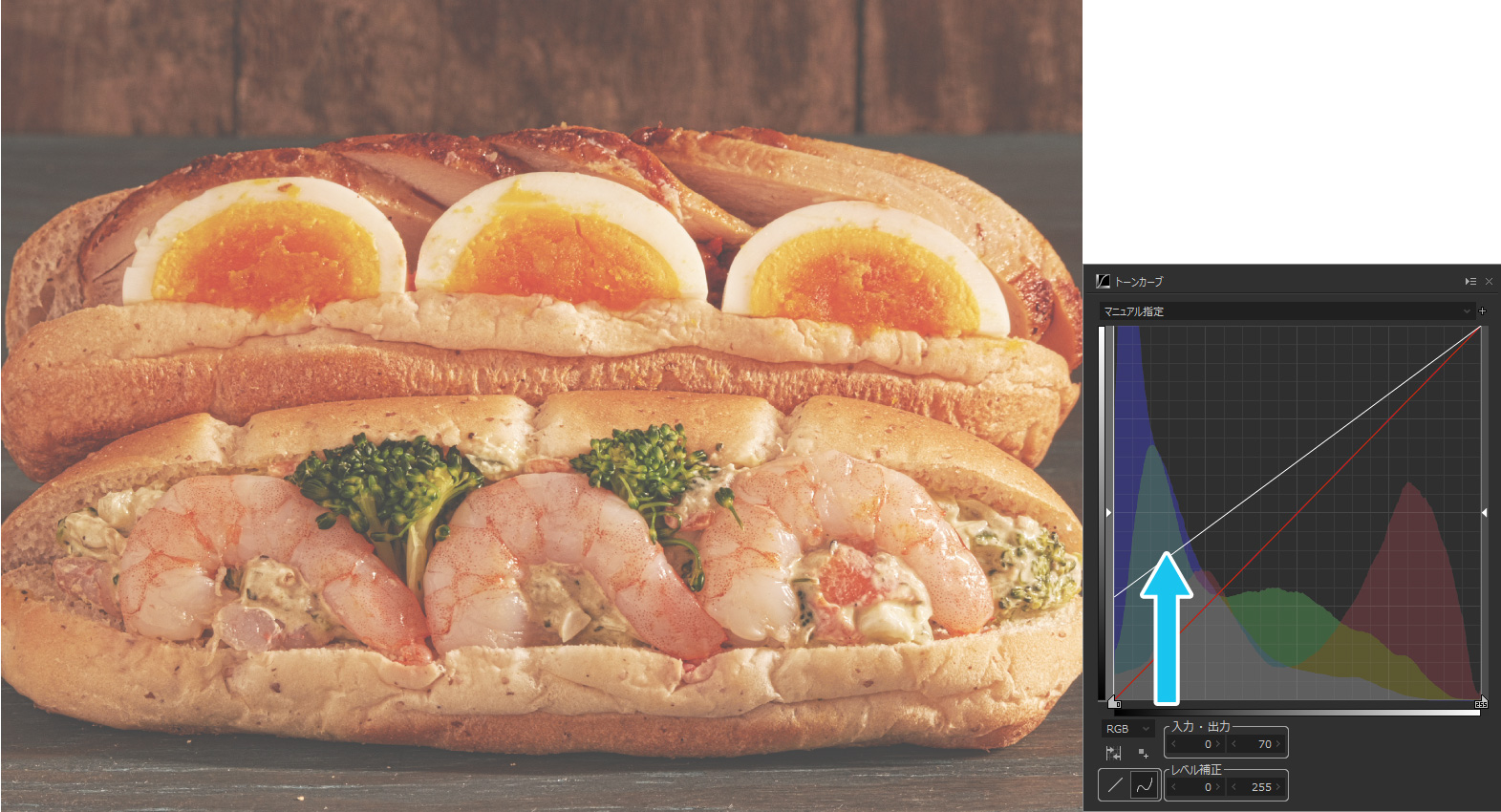
色味のバリエーション
ホワイトバランス微調整で色を変化させることでイメージカラーを調整することができます。どのような雰囲気の写真に仕上げるかで調整する方向性も変わってきますので色々お試しください。
▼青く調整し、色褪せた印刷物のような雰囲気を演出
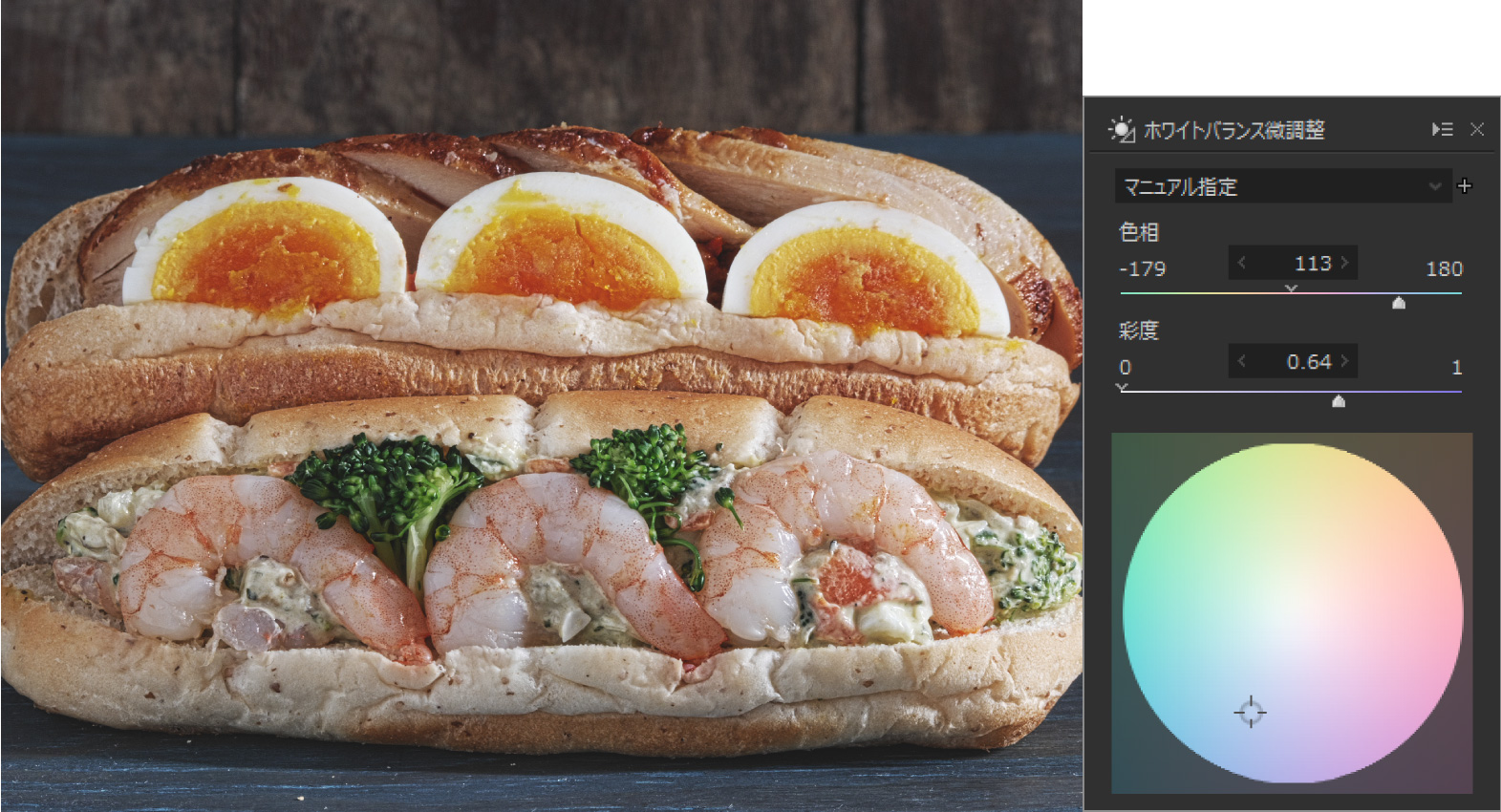
▼紫の方向へ調整し、比較的ニュートラルな色調へ
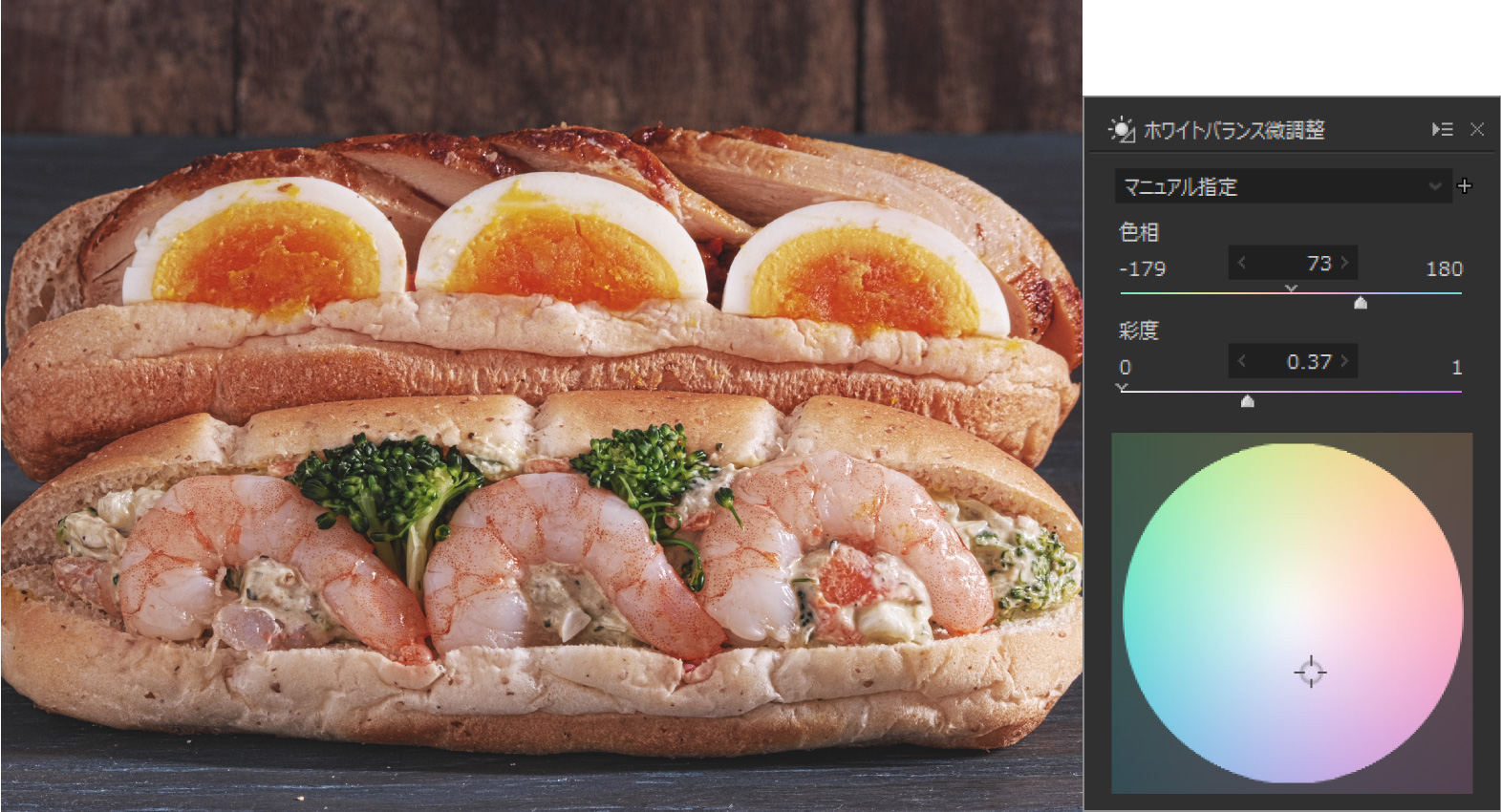
▼赤い方向へ調整し、海老や卵の黄身など暖色系の色を鮮やかに強調
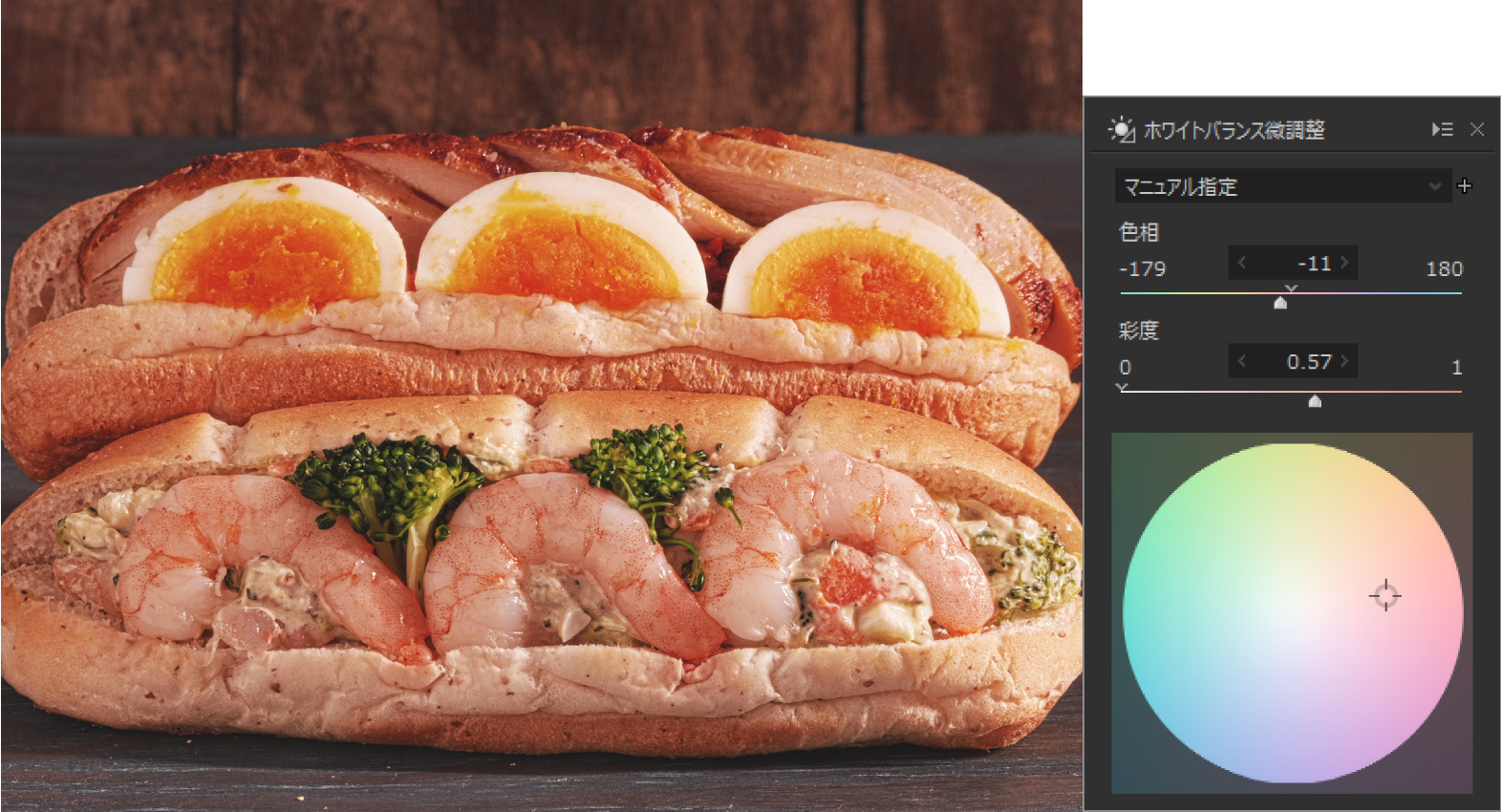
まとめ
最近はお店で見かけることが多くなった「萌え断」系の食べ物ですが、見て良し、撮って良し、食べて良しの三拍子揃っていますのでぜひチャレンジしてみてください。また、RAW現像では自分の中のイメージを表現する練習としてもとても勉強になる被写体だと思います。今回紹介した仕上げ方以外にも自由な発想で色々仕上げてみてください!
※今回撮影した食材はこの後スタッフが美味しくいただきました。
■SILKYPIXとは
「SILKYPIX Developer Studio」はデジタルカメラで撮影されたRAWデータから、思い通りの高品位な画像を現像するソフトです。パソコンの強力な演算能力を使用して、どこまで高品位の映像を得ることができるかを考え、今まで諦めていたデジタルカメラ特有のデメリットを解消しました。例えば、高彩度色境界における不自然なエッジ、微細構造部分に乗る偽色、高感度撮影における色ノイズなどを徹底的に抑制し、高解像度と高い色分離性能を両立させています。 目指しているのは、絹のような滑らかで自然な映像、SILKYPIXの名前の由来はそこにあります。
SILKYPIXシリーズは30日間無料でご試用いただけますので、ぜひお試しください▼

 「記事一覧」へ戻る
「記事一覧」へ戻る
 「特集・イベント」へ戻る
「特集・イベント」へ戻る
